iPhone’umdan Gönderildi Yazısını Değiştirme

Mail gönderildiği zaman iletinin hemen altına iPhone’umdan gönderildi (Sent from my iPhone) imzası eklenmekte. Gönderilen mail de yer alan bu imzadan rahatsızlık mı duyuyorsunuz? Peki, bu yazı nasıl değiştirebilir veya tamamen kaldırılabilir biliyor muydunuz?
iPhone’ da gönderilen e-postaların sonunda “iPhone’umdan gönderildi” ibaresi önceleri bir statü sembolüydü. Ancak şimdilerde, pek çok kullanıcı bu tip bir yazının yer almasını istemiyor. Üstelik bunu iPhone’ larda değiştirmek son derece kolay. Neyse sözü fazla uzatmadan e-mail gönderilerindeki “iPhone’umdan gönderildi” imzası nasıl kaldırılır ya da değiştirilir? gelin beraber bu soruya yanıt bulmaya çalışalım..
iPhone’ da E-Posta İmzası Nasıl Kaldırılır ya da Değiştirilir?
Mail imzası, gönderilen mailin hemen altında şahsi bilgilerin otomatik olarak gönderilmesini sağlayan bir özellik. Varsayılan olarak gelen bu mesajı başka bir yazıyla değiştirebilir veya isterseniz tamamen kaldırabilirsiniz. Nasıl mı?
- Öncelikli olarak Ayarlar (Settings) ve ardından Mail‘ e dokunun
- Mail menüsü içerisinde alt tarafta yer alan İmza (Signature) seçeneğine dokunun
- Mail için dilediğiniz imzayı bu bölümden oluşturabilirsiniz. Daha önce herhangi bir değişiklik yapılmadıysa konunun başında bahsettiğim “iPhone’umdan gönderildi” ibaresini göreceksiniz
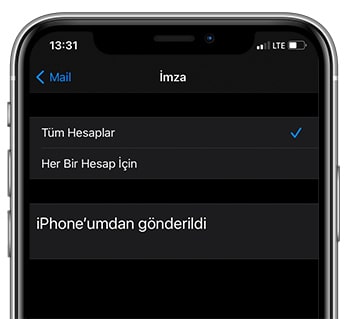
Not: Yapılan değişikliğin, Tüm Hesaplar da mı yoksa Her Bir Hesap İçin mi geçerli olmasını istiyorsanız, yine bu kısımdan belirliyorsunuz. Varsayılan ayar herkes içindir. Eğer birden fazla e-posta hesabınız varsa (iCloud, Gmail veya Outlook gibi), belirlediğiniz imza yazısı gönderilen tüm e-postaların altında yerini alacaktır.
- Mesajı değiştirmek için “iPhone’umdan gönderildi” yazısının bulunduğu alana dokunun
- Ve buradaki yazıyı silin ve belirlediğiniz yazıyla değiştirin. Bittiğinde ise sayfanın sol üst tarafında yer alan Mail düğmesine dokunun
- Yapılan tüm bu işlemlerin ardından bir mail gönderdiğinizde, giden postanın hemen altında oluşturduğunuz yeni imzayı görebilirsiniz.
Son olarak farklı mail adresleri için farklı mesajların gönderilmesini istiyorsanız da, “Her Bir Hesap İçin” seçimine dokunun. Burada her e-mail hesabı için bir tane metin kutusu görünecektir. Her bir hesap için istediğiniz imzaları girin ve Mail düğmesine dokunun. Hepsi bu kadar..
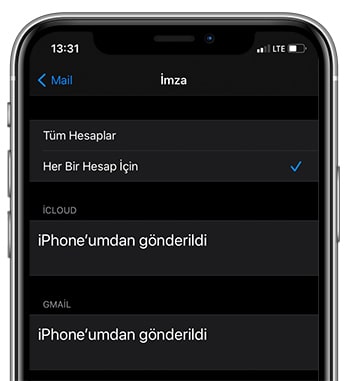
Merak ettiğiniz tüm konulara sitemizin arama alanını kullanarak ulaşabilirsiniz. “iPhone’umdan Gönderildi Yazısını Değiştirme” konusuna yönelik paylaşılan bilgi umarım yararlı olmuştur.
Bu İçerikler de Size Faydalı Olabilir!
“iPhone Kullanımını Ebeveynler için Kolay Hale Getirme” haberini okumak için buraya tıklayın
“iPhone Denetim Merkezi’ ne Koyu Mod Butonu Ekleme” haberini okumak için buraya tıklayın
Bu yazı ilginizi çektiyse ve paylaşmak isterseniz yazının sonundaki sosyal medya paylaşım butonlarını kullanabilirsiniz.


bu yazının nasıl değiştirileceğini bilmiyordum. Teşekkürler, emeğine sağlık.
Rica ederim ?